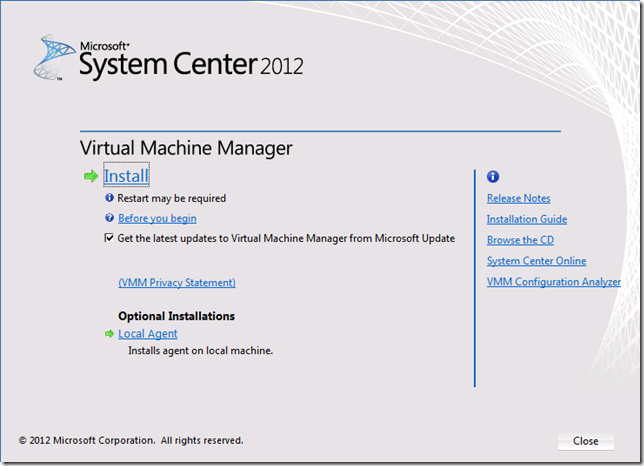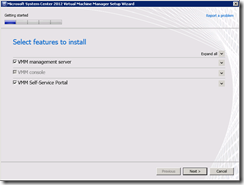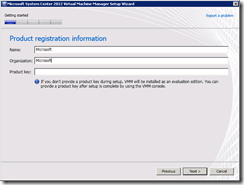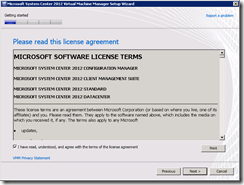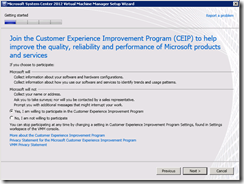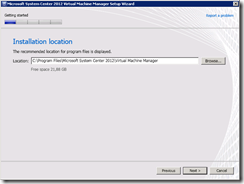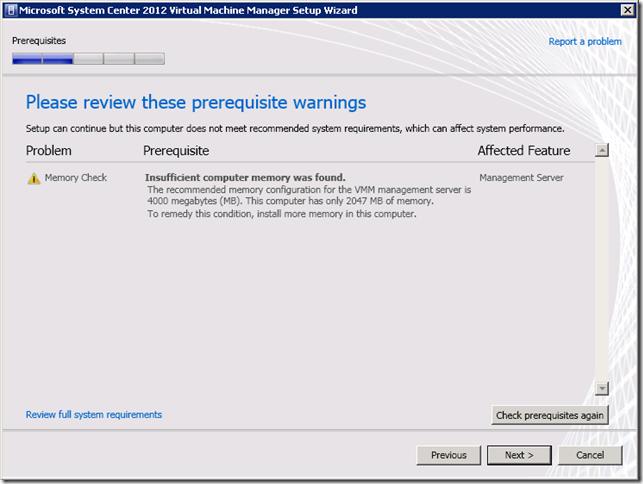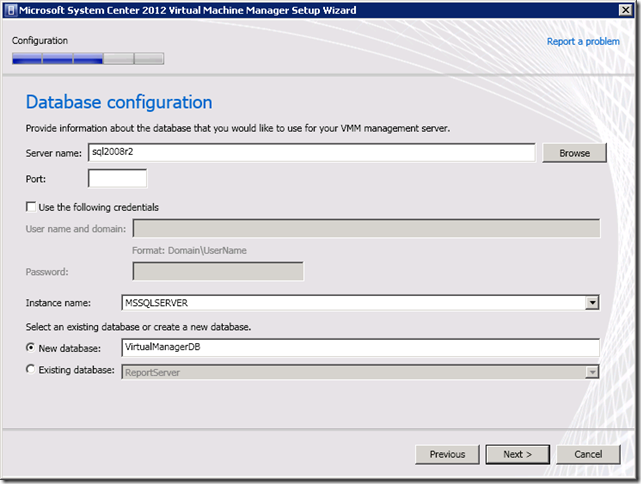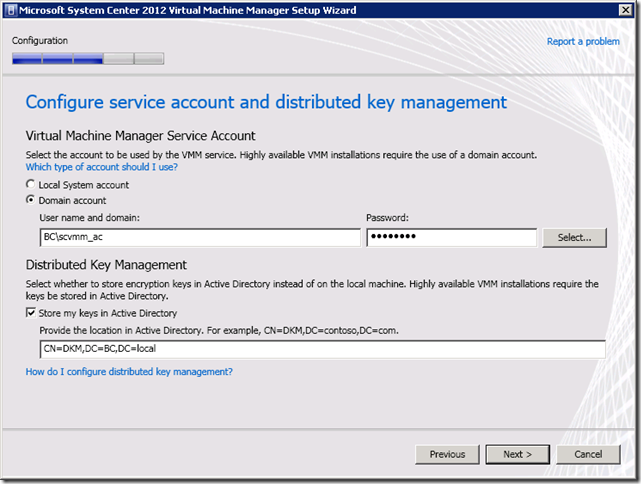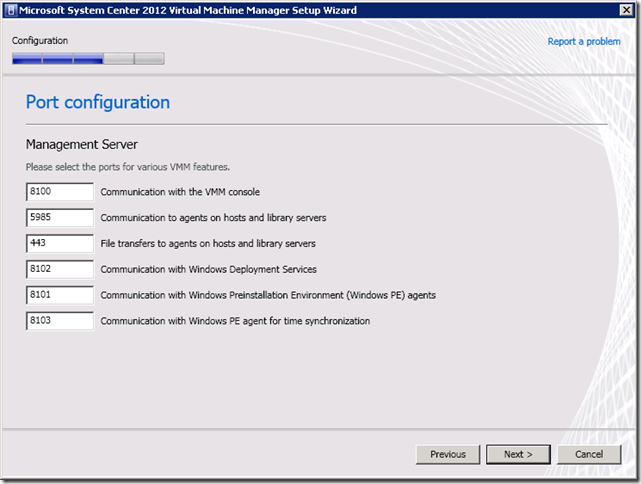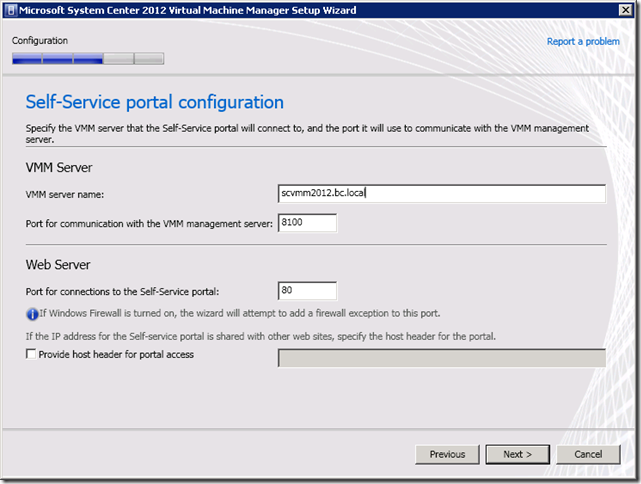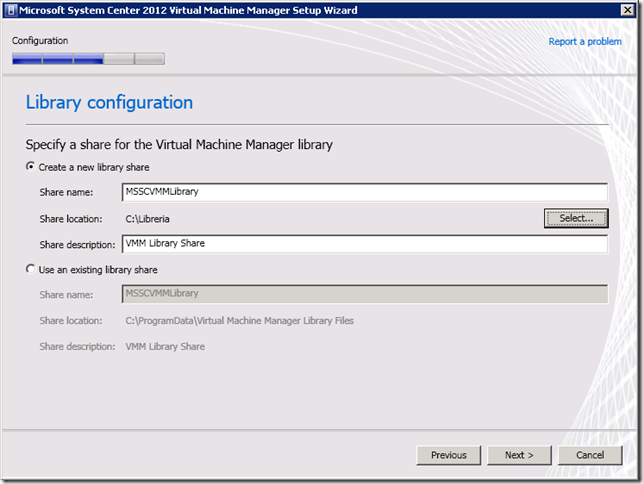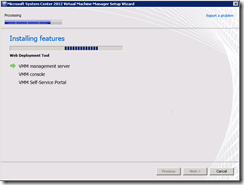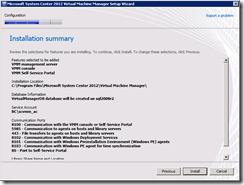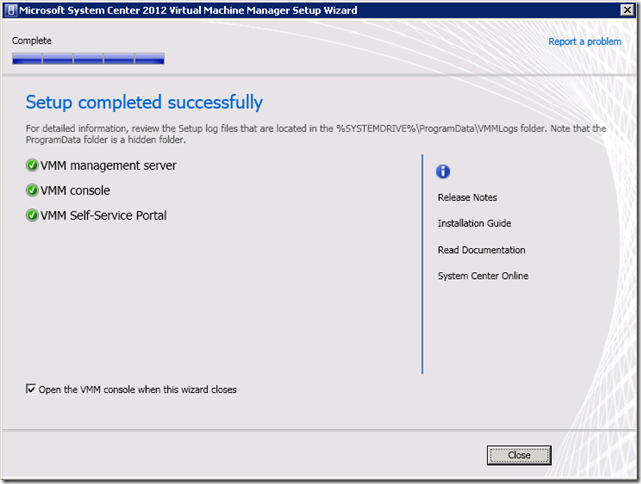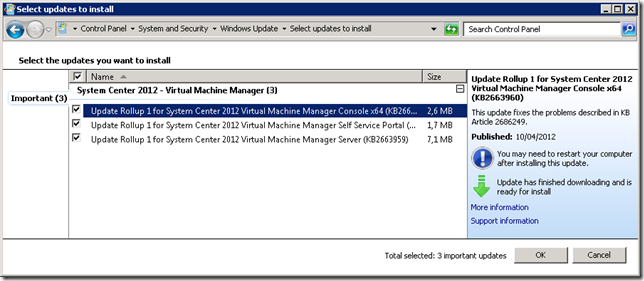Instalación de System Center Virtual Machine Manager 2012 (y el Customer Update 1)
Hola
Tras la aparición de las versiones finales de todos los productos de System Center 2012, vamos a ver el proceso de instalación de SCVMM2012 y cómo aplicarle el CU1 desde Windows Update. En futuros posts veremos algunos aspectos de su configuración.
Tras lanzar el setup desde el medio de instalación nos aparecen las típicas opciones para seleccionar los componentes a instalar. Los cuatro casos serían
- Instalar el agente en un host para conectarlo posteriormente a un servidor de VMM.
- Instalar solamente la consola en un equipo de administración.
- Instalar el servidor y la consola.
- Instalar el portal de autoservicio.
- Instalar juntos el servidor, la consola y el portal de autoservicio.
Esto último es lo que vamos a hacer:
Sobre los prerequisitos, aquí están documentados para cada uno de los componentes: https://technet.microsoft.com/en-us/library/gg610592.aspx. Cabe destacar que necesitaremos de un SQL Server 2008 SP2 o posterior, y que no nos valen las ediciones Express, al contrario que sucedía con las versiones anteriores (la licencia, no obstante, esta incluida en las de System Center 2012 Standard o Datacenter).
En este caso estamos instalando sobre Windows Server 2008 R2 SP1 y usaremos una instancia remota de SQL. Por tanto solamente habremos instalado previamente el WAIK, el .Net Framework 3.5 y los componentes necesarios de IIS para albergar el portal de autoservicio. estamos usando una máquina virtual con Memoria Dinámica, por lo que esta advertencia podemos ignorarla:
Apuntamos al servidor remoto de SQL, elegimos la instancia y creamos la base de datos con el nombre que se nos suguiere
Lo siguiente es elegir la cuenta de servicios. Es recomendable usar una cuenta del dominio, que deberemos de agregar al grupo local de administradores. Las razones para elegir o no la cuenta LocalSystem o una del dominio las podéis encontrar en el siguiente enlace, pero hay que tener en cuenta que es una decisión que no tiene marcha atrás. Luego no se puede cambiar sin tener que desinstalar y reinstalar el producto. Podemos hacerlo salvaguardando la configuración, que se almacena en la base de datos, pero es ciertamente un engorro (siempre que podáis, cuenta de AD, os resultará mucho más fácil realizar las tareas de securización y gestión de acceso a recursos)
Otra cosa que se nos solicita, y esto es novedad en la versión 2012 de VMM, es si queremos crear un contenedor en AD para almacenar claves de cifrado. En VMM 2012 se utiliza el concepto de “Run As Accounts” de otros productos de la familia de System Center como es el caso de Operations Manager. Las credenciales de las cuentas que utilicemos, que pueden pertenecer o no a Directorio Activo, se guardan en la base de datos lógicamente cifradas. La idea de este contenedor es almacenar ahí esas claves de cifrado, para disaster recovery y para configuraciones de SCVMM en HA. Tenéis toda la información aquí:
Lo siguiente es elegir si queremos cambiar alguno de los puertos por defecto. esta pantalla es también una buena referencia para ver si realmente las comunicaciones entre los diferentes componentes (VMM server, consolas, portales, hosts, servidores de librería) están realmente abiertas. Cuidado con los firewalls intermedios y con los del propio sistema operativo
En la fase de configuración del portal de autoservicio, simplemente hay que indicarle el servidor de VMM al que debe apuntar (en este caso, el mismo), el puerto y si queremos usar hosts headers. Esta configuración es importante sobre todo si en ese servidor ya tenemos previamente corriendo algún Website. en nuestro caso, el IIS esta limpio.
La librería. El servidor VMM incluye una librería por defecto, que luego podremos ampliar con otros file servers que tengamos en la red para almacenar diversos componentes (VMs, ISOs, Scripts, VHDs…). A mi personalmente me gusta cambiar el path para tenerla identificada rápidamente en el raíz. Es una excelente idea usar un disco adicional u otro volumen para estos menesteres, ya que aquí pueden llegarse a acumular gran cantidad de datos.
Resumen de las opciones de instalación y a hacer otras cosas mientras el proceso se completa:
Pero todavía no hemos terminado. System Center Virtual Machine Manager 2012 ha nacido con un Customer Update 1 que podemos aplicar directamente desde Microsoft Update. La razón de una actualización acumulativa tan temprana es que el desarrollo del producto se termino realmente hace unos meses y mientras el resto de productos de la familia se iba terminando el quipo de producto seguía trabajando en esto y algunas otras cosas que vendrán:
Y futuras actualizaciones se publicarán como de costumbre en Microsoft Update, por lo que es conveniente comprobar periódicamente si hay novedades a este respecto.
Algunas preguntas frecuentes:
- HA de Virtual Machine Manager: SCVMM2012 permite poner todos sus componentes en HA. La base de datos, en un cluster de SQL, el propio servicio de VMM es cluster-aware, y el portal de autoservicio puede ser balanceado por NLB o balanceadores hardware. Las consolas se pueden instalar en cualquier servidor o cliente Windows (ver How to Install a Highly Available VMM Management Server)
- Virtualización de SCVMM: Todos los componentes de Virtual Machine Manager son perfectamente virtualizables. El único punto a tener en cuenta es que es conveniente separar los hosts dedicados a correr las diferentes cargas de trabajo de los hosts de virtualización dedicadas a tareas de gestión y monitorización, como es el caso de los productos de System Center.
- ¿Como de independiente es el funcionamiento de Hyper-V del de SCVMM?. Totalmente independiente. La perdida temporal del servicio de SCVMM no afecta en absoluto al funcionamiento de Hyper-V ni de los clusteres de Hyper-V. Su administración se sigue pudiendo llevar a cabo desde las consolas de Hyper-v Manager y del administrador del Failover Cluster, y las máquinas virtuales y los hosts seguirán funcionando con total independencia y con todas las funcionalidades. Obviamente, si tenemos otros productos o tecnologías que sean dependientes de SCVMM para su operativa (p.e, los brokers de VDI de Citrix o Quest, System Center Orchestrator, System Center Operations Manager, System Center Service manager, etc.), estos si se verían afectados.
Más información (de hecho TODA la finformación), como de costumbre en la TechNet Library
Saludos